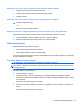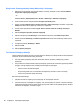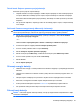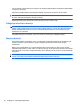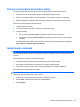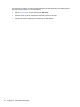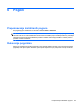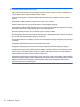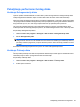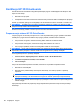HP ProBook Notebook PC User Guide - Windows Vista
Drugi korak: Onemogućavanje stanja hibernacije i mirovanja
1. Kliknite ikonu pokazivača napunjenosti baterije u području obavijesti, a zatim kliknite Dodatne
mogućnosti upravljanja energijom.
– ili –
Odaberite Start > Upravljačka ploča > Sustav i održavanje > Odrednice napajanja.
2. Pod trenutnim planom napajanja kliknite Promjena postavki plana.
3. Snimite postavke Isključi zaslon i Postavi računalo u stanje mirovanja, navedene u stupcu Na
bateriji kako biste nakon kalibracije vratili izvorne vrijednosti.
4. Prema potrebi promijenite postavke Ugasi zaslon i Postavi računalo u stanje mirovanja u
Nikada.
5. Kliknite Promijeni napredne postavke napajanja.
6. Kliknite znak plusa pored Mirovanje, a zatim kliknite znak plusa pored Hibernacija nakon.
7. Snimite postavku Na bateriji pod Hibernacija nakon kako biste nakon kalibracije vratili izvorne
vrijednosti.
8. Promijenite postavku Na bateriji u Nikad.
9. Kliknite U redu.
10. Kliknite Spremi promjene.
Treći korak: Pražnjenje baterije
Tijekom pražnjenja baterije računalo mora biti uključeno. Baterija se može isprazniti bez obzira koristite
li računalo, ali će se brže isprazniti ako ga koristite.
●
Ako ćete tijekom pražnjenja računalo ostaviti bez nadzora, spremite podatke prije početka
pražnjenja.
●
Ako povremeno koristite računalo tijekom pražnjenja i postavili ste vremenska ograničenja uštede
energije, očekujte sljedeći način ponašanja sustava tijekom pražnjenja:
◦
zaslon se neće automatski isključiti
◦
brzina tvrdog diska neće se automatski smanjiti kad je računalo u načinu mirovanja
◦
sustav neće pokrenuti stanje hibernacije.
Kako biste ispraznili bateriju:
1. Isključite računalo iz vanjskog izvora napajanja, ali ne isključujte računalo.
2. Pokrenite računalo na baterijskom napajanju sve dok se baterija ne isprazni. Lampica za bateriju
trepti kad se baterija isprazni do niske razine napunjenosti. Nakon što se baterija isprazni, žaruljica
za bateriju se isključuje, a računalo se gasi.
80 Poglavlje 5 Upravljanje napajanjem